Pour enregistrer des vidéos de gameplay sur Xbox One avec un score élevé, ou capturer une série de kills insensés dans un match multijoueur, quel est le meilleur enregistreur de gameplay pour Xbox One ? Cet article vous recommandera un excellent enregistreur de gameplay, Apeaksoft Screen Recorder. Il existe une fonction d'enregistrement intégrée de Xbox One pour saisir automatiquement les vidéos de gameplay. Lorsque vous souhaitez capturer une vidéo de haute qualité, vous pouvez en savoir plus sur les deux méthodes les plus efficaces pour capturer facilement le gameplay sur Xbox One à partir de l'article.
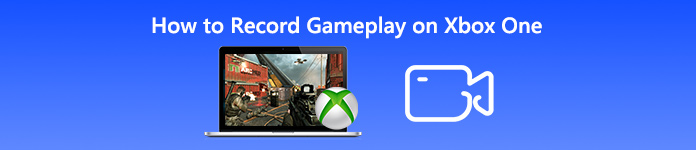
- Partie 1: Comment enregistrer des séquences de jeu sur Xbox avec une fonction intégrée
- Partie 2: Meilleure méthode de jeu sur Xbox One sur Windows 10
- Partie 3: Comment capturer des vidéos de gameplay sur Xbox via une carte de capture
- FAQ sur l'enregistrement de vidéos de jeu sur Xbox One
Partie 1: Comment enregistrer des séquences de jeu sur Xbox avec une fonction intégrée
La fonction d'enregistrement d'écran intégrée vous permet uniquement de saisir un clip vidéo des 30 dernières secondes de jeu. Lorsque vous souhaitez enregistrer une vidéo de gameplay sur Xbox One comme vous le souhaitez, vous pouvez en savoir plus sur le processus ci-dessous.
Étape 1 Jouez simplement le gameplay sur la Xbox One. Vous pouvez appuyer sur Xbox bouton pour ouvrir le Tutoriel menu. Après cela, vous pouvez appuyer sur le bouton X pour saisir une vidéo avec 30 secondes.
Étape 2 Pour enregistrer un clip plus long, appuyez sur la touche Voyez bouton, puis sélectionnez Capturez ce qui s'est passé et choisissez une durée. Habituellement, vous pouvez enregistrer un clip jusqu'à 10 minutes sur le stockage interne ou une heure avec un disque dur externe.
Étape 3 Après cela, il commencera automatiquement à enregistrer la vidéo de gameplay. Vous pouvez simplement aller sur le Capturer l'emplacement pour voir les vidéos de gameplay enregistrées sur Xbox One.
Remarque: Lorsque vous avez Kinect ou un casque avec microphone, vous pouvez simplement demander à Cortana de enregistrer le gameplay avec commande vocale avec facilité, comme Hey Cortana, enregistre ça .
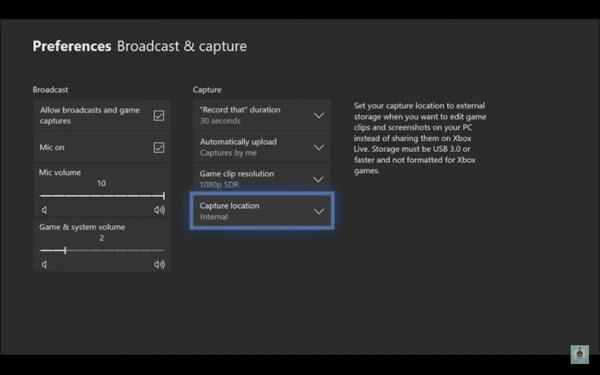
Partie 2: Meilleure méthode de jeu sur Xbox One sur Windows 10
Si vous avez un Windows 10, vous pouvez également télécharger le programme Xbox One auprès de Microsoft. Il vous permet de diffuser et de découvrir avec le Xbox Game Pass. Lorsque vous devez capturer des vidéos de gameplay sur Xbox One avec la qualité d'origine, Apeaksoft Screen Recorder est une méthode professionnelle pour modifier la qualité vidéo / audio, configurer l'enregistrement programmé, ajouter un microphone et une webcam en tant que commentaire de jeu et même éditer les vidéos de gameplay avec facilité.
Téléchargement gratuit Téléchargement gratuit

4,000,000+ Téléchargements
Capturez facilement des vidéos de jeu avec du son à partir de l'application Xbox One.
Ajustez la fréquence d'images, le codec vidéo, la qualité vidéo, les fichiers audio et plus encore.
Ajoutez un microphone et une webcam en tant que commentaire de jeu pour Xbox One.
Gérez, éditez, partagez et ajoutez des annotations pour la vidéo enregistrée sur PC.
Étape 1 Téléchargez l'application Xbox One sur votre ordinateur, lancez le programme et accédez au La connexion dans le menu de gauche. Après cela, vous pouvez cliquer sur l'option Stream dans le coin supérieur droit pour diffuser la vidéo de gameplay de Xbox One sur votre Windows 10.
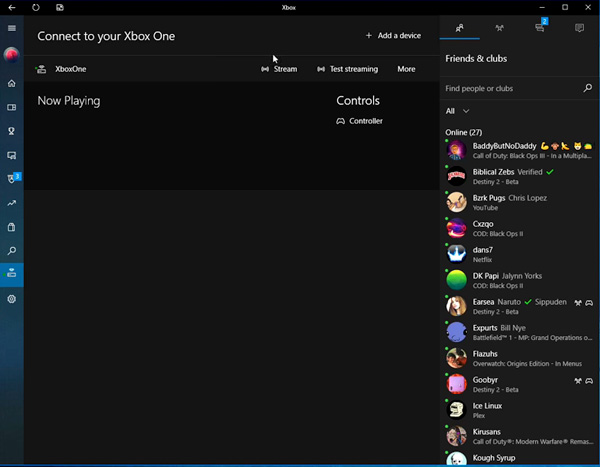
Étape 2 Lancez l'enregistreur d'écran Xbox One sur votre ordinateur et cliquez sur le équipement bouton. Vous pouvez activer les raccourcis clavier pour l'enregistrement vidéo ; ajustez la qualité vidéo et audio, le compte à rebours avant l'enregistrement, ajoutez un clic de souris et bien d'autres paramètres.

Étape 3 Revenez à l'interface d'accueil et choisissez Enregistreur vidéo option. Après cela, vous pouvez modifier la zone d'enregistrement, capturer le son du système pour capturer l'audio du système, ou même activer le microphone et la webcam comme commentaire de jeu.

Étape 4 Après cela, vous pouvez cliquer sur le bouton REC pour enregistrer les vidéos de gameplay en streaming sur Xbox One. Lorsque vous enregistrez la vidéo sur votre ordinateur, vous pouvez cliquer sur le Historique d'enregistrement option pour afficher, supprimer, partager sur les réseaux sociaux ou renommer les fichiers.

Vous pouvez également utiliser ce logiciel pour enregistrer les temps forts dans Overwatch.
Partie 3: Comment capturer des vidéos de gameplay sur Xbox via une carte de capture
Quelle devrait être la meilleure méthode pour capturer des vidéos de gameplay sur Xbox One avec une haute qualité? Une carte de capture peut coûter des centaines de dollars, mais elle vous permet de capturer une vidéo professionnelle pour votre public sur le canal des médias sociaux.
Étape 1 Connectez une carte de capture à Xbox One avec le câble HDMI. Prenez par exemple l'Elgato Game Capture HD60. Vous devez connecter un câble USB et deux câbles HDMI comme instruction.
Étape 2 Après cela, vous devez télécharger le logiciel Elgato Game Capture pour enregistrer les vidéos de gameplay. Clique le Commencer le recodage bouton du programme pour enregistrer le jeu sur Xbox One.
Étape 3 Une fois que vous avez obtenu les vidéos souhaitées, vous pouvez partager les vidéos de gameplay de haute qualité sur des sites Web de médias sociaux, ou même transférer la vidéo enregistrée vers des éditeurs vidéo professionnels. Cliquez ici pour apprendre comment enregistrer sur steam.

FAQ sur l'enregistrement de vidéos de jeu sur Xbox One
1. Pouvez-vous enregistrer sur Xbox One pendant plus de 10 minutes?
Comme mentionné ci-dessus, lorsque vous souhaitez enregistrer des vidéos de jeu sur Xbox One pendant plus de 10 minutes, vous devez appuyer sur la touche Voyez bouton sur le contrôleur pour ouvrir le Capture menu et choisissez le Enregistrez à partir de maintenant option. Mais pour enregistrer plus de 10 minutes, vous devriez plutôt avoir un périphérique de stockage externe.
2. Puis-je télécharger l'application Xbox One pour Mac?
L'application Xbox One pour Mac n'est pas disponible pour le moment. Ce n'est que lorsque vous disposez de la dernière version de Windows 10 que vous pouvez télécharger l'application Xbox pour jouer, diffuser et capturer le gameplay Xbox sur votre PC. Téléchargez et installez simplement Windows 10 avec le lien suivant.
https://www.xbox.com/en-US/apps/xbox-app-for-windows-10
3. Comment enregistrer un gameplay sur Xbox One avec Game DVR?
Suivez le même processus pour lancer la Xbox sur Windows 10. Lancez le logiciel d'enregistrement de jeu Et cliquez sur le Start menu. Choisissez Game DVR dans l'option Settings. Activez-le pour activer l'enregistrement du gameplay sur Xbox One. Lorsque vous voyez la boîte de dialogue, qui vous demande d'ouvrir ou non, vous pouvez appuyer sur le logo Widows et sur G pour démarrer l'enregistrement.
Conclusion
Pour capturer une vidéo de gameplay sur Xbox One, la fonction d'enregistrement intégrée est le premier choix. Mais il y a quelques limitations, en particulier pour les grandes vidéos de gameplay de plus de 10 minutes. Bien sûr, vous pouvez également profiter de la carte de capture pour enregistrement vidéo pour les sites de médias sociaux. Si vous avez un PC Windows 10, vous pouvez télécharger l'application Xbox One et utiliser Bluray Master Screen Recorder pour capturer les vidéos de gameplay de Xbox One.




